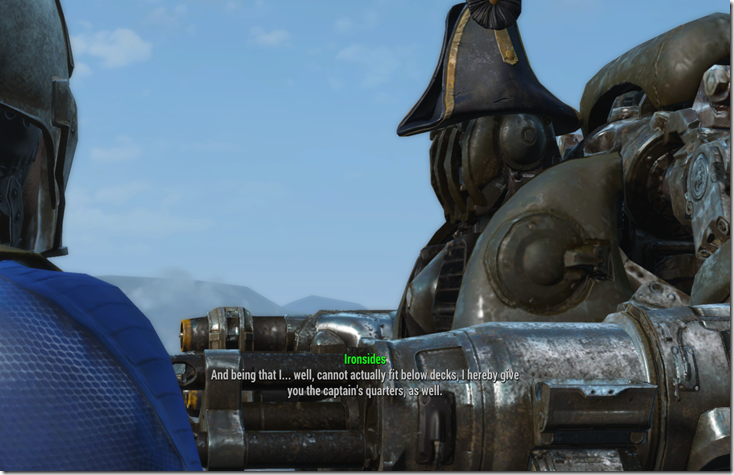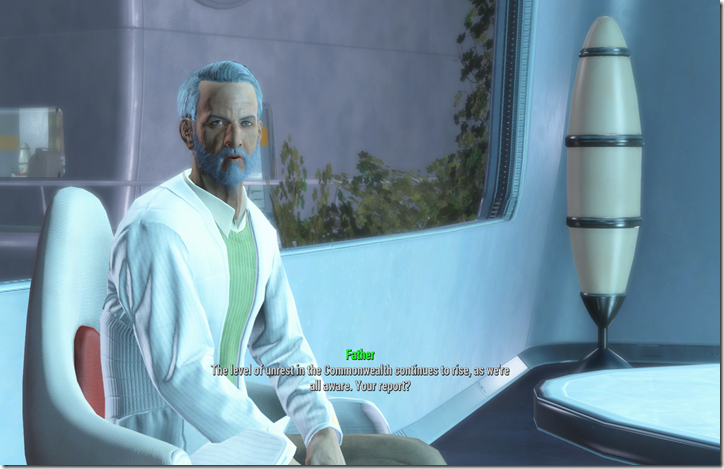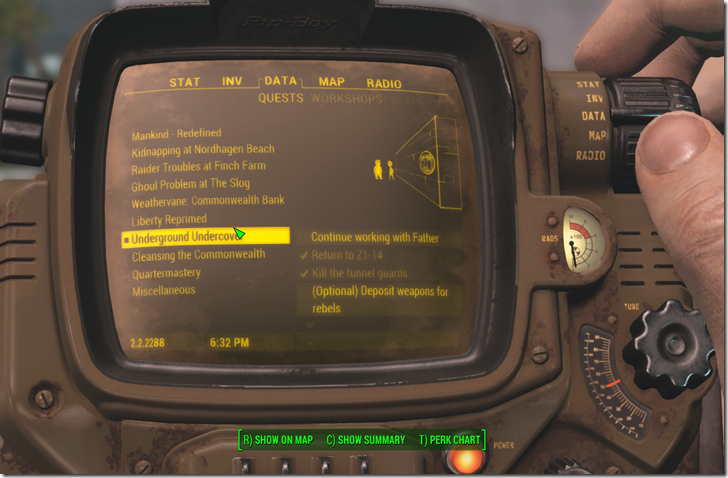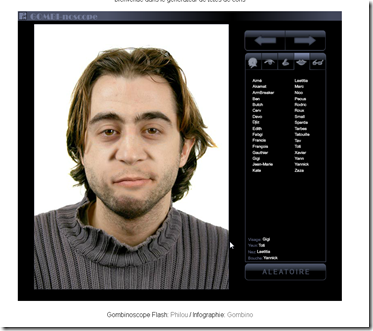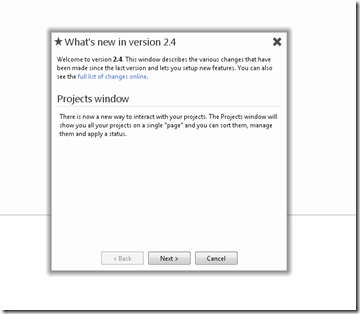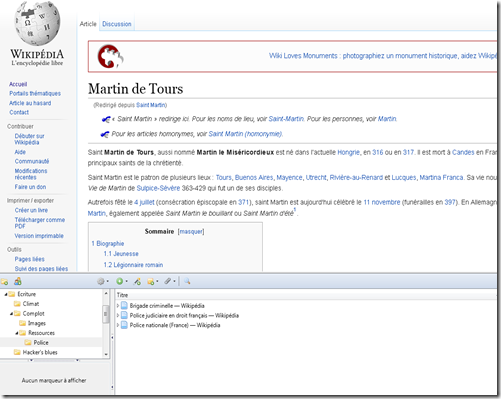Auteur, journaliste, autoentrepreneur...

- Jean-Loup Jovanovic
- Auteur par envie, journaliste par vocation, autoentrepreneur par nécessité...
mercredi 30 décembre 2015
Fallout 4 : la (petite) déception
mardi 29 décembre 2015
Éditer sous Blogger avec Open Live Writer !
Google a, encore une fois, bidouillé son code pour obliger les programmes qui l’utilisent à gérer “proprement” les identifications. Si cela se justifie très bien, cela peut aussi poser des problèmes avec les anciennes applications – comme le encore très répandu Microsoft Live Writer. Ce programme n’est pas récent du tout, mais il est vraiment très pratique.
La mauvaise nouvelle, c’est que si vous l’utilisiez avec Blogger, il n’y a plus de bidouille efficace pour publier directement vos sujets. La très bonne nouvelle, c’est que le code de Live Writer est depuis déjà un bon moment “open source”, qu’une équipe de passionnés en ont tiré un excellent Open Live Writer! et que dans sa dernière version il est parfaitement compatible avec Blogger !
D’ailleurs, j’écris ce sujet avec lui, et c’est vraiment très bien !
Allez vite le récupérer ICI, c’est gratuit, pratique, efficace, joli, sympa, chouette, génial et j’en passe !
Un clavier vraiment francophone !
Depuis des années, je me “galère” à entrer les majuscules accentuées et symboles français (“e dans l’o” & consorts) avec différentes techniques – minuscule passée en majuscule, “code” alphanumérique (Alt+code…) ou boite des “caractères spéciaux”. Sauf que É ou Ç ne sont pas des caractères spéciaux du tout, ce sont des caractères français valide et nécessaires !
Les symboles marqués en rouge sont ensuite directement accessibles avec Alt Gr, depuis n’importe quelle application (apparemment, certaines font de la résistance, comme Firefox qui gère sa propre table de caractères…) Windows : Writer, Word, Scrivener, etc.
Nota Bene : petit regret, le symbole È ("E accent grave majuscule") n'est pas intégré, puisqu'il est directement accessible depuis Windows, mais cela nécessite une étape supplémentaire : faites AltGr+7 (qui ajoute l'accent grave) puis maj+E. Idem pour les accents circonflexe et du tréma, tous deux déjà présents.
mercredi 25 novembre 2015
Scrivener à 25 $
… jusqu’à lundi seulement. C’est Thanksgiving, et L&L propose ce (superbe) logiciel à prix doux.
Cela se passe sur le site de l’éditeur…
http://www.literatureandlatte.com/index.php
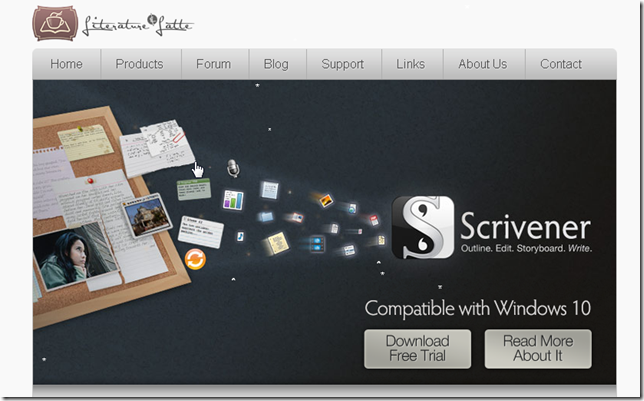
mercredi 18 novembre 2015
Des têtes en folie
Pour les besoins de mon roman en cours, et alors que je cherche quelques détails de personnalité pour des personnages secondaires, je suis tombé sur un petit site pas piqué des vers, qui permet de construire des visages “à la main” ou de façon aléatoire et automatique.
Outre l’utilité absolument immédiate que j’en ai (comment ais-je pu m’en passer ?) je trouve les résultats désopilants !
Cela s’appelle Gombinoscope et cela se trouve là !
samedi 7 novembre 2015
Récupérez la dernière version de mon guide
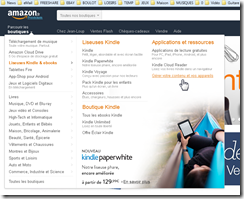
Allez sur Amazon, passez le curseur sur Parcourir les boutiques, puis sur Liseuses Kindle & Ebooks, et enfin cliquez la dernière option, Gérer le contenu de vos appareils… Entrez votre mot de passe Amazon s’il vous est de mandé, la liste de vos livres apparait.
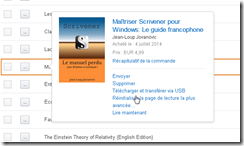
Recherchez mon livre dans la liste (classée, par défaut, par date d’achat), et cliquez le bouton avec les trois petits points. Là, vous pouvez choisir soit Envoyer, puis votre Kindle, soit Télécharger et transférer via USB.
EDIT : si cela ne fonctionne pas, vérifiez que vous avez bien activé, dans le 3e onglets (Paramètres) de Gérer le contenu... , l'option "Mise à jour automatique du livre..."
vendredi 30 octobre 2015
Deux bons logiciels commerciaux gratuits aujourd’hui !

Je
Edit : finalement, je le garde, il est vraiment excellent !!
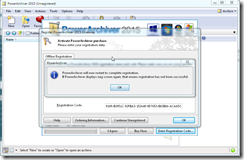
samedi 24 octobre 2015
Mise à jour de mon guide pour Scrivener 1.9
Pour toute la durée du NoNoWriMo, je maintiens ce livre à un petit tarif. Il augmentera (un peu) ensuite.
Enfin, pour tous ceux qui bénéficient de Amazon Global, sachez que ce guide quitte fin décembre le pool des livres gratuitement téléchargeables. Cela ne génère presque aucun revenu et cela m’interdisait de proposer mon livre sur d’autres plates-formes. Donc, si vous êtes abonné à Global, profitez-en pour consulter mon livre gratuitement...
Vous trouverez ce livre pour liseuses sur Amazon ICI !
Nota bene : Amazon France, contrairement aux Amazon anglo-saxons, ne gère pas les “versions” d’un même livre, ce qui complique la tâche des auteurs. J’ai remis ce livre “à la place” de la version précédente, mais je ne sais pas si ceux qui ont déjà acheté le livre peuvent le récupérer dans sa nouvelle version.
Sur leur page explicative, ils indiquent en détail comment faire, suivi de
"Remarque : hors des États-Unis, la fonctionnalité « Mise à jour automatique du livre » n’est pas toujours disponible."
Je les ai contacté pour avoir des détails sur ce "pas toujours" (veulent-ils dire "Toujours pas" ?). Pour moi, en tout cas, ça ne marche pas, je récupère toujours la version 2 (pourquoi pas la 1, du coup ?) . Grrrr !!
NB : cela ne concerne que ceux qui ont déjà acheté une version précédente de ce guide ! Les autres obtiennent directement la bonne version, bien sûr :D
Mise à jour le 29 octobre : j'ai une réponse d'Amazon, qui me demande de justifier la mise à jour (par des raisons super sérieuses, toussa). J'attends leur validation...
Mise à jour le 7 novembre : Amazon daigne enfin mettre à jour ce livre, mais pas en prévenir les possesseurs (la mise à jour est considérée "mineure". La marche à suivre est dans l'article suivant...
mercredi 21 octobre 2015
Quoll Writer 2.4 est là !
La nouvelle version de Quoll Writer (dont je vous ai déjà vanté les qualités ici) est disponible, toujours aussi gratuitement. La mise à jour se fait automatiquement au prochain démarrage du programme. De nombreuses améliorations sont intégrées à cette version, je vous laisse jeter un œil sur les notices. Je teste et je reviens (peut-être) vous faire un topo plus approfondi !
samedi 10 octobre 2015
Scrivener 1.9 pour Windows est là !
La version 1.9 de Scrivener pour Windows est arrivée, et elle apporte des nouveautés discrètes mais appréciables. Surtout, cette version corrige nombre de bogues, et elle s’est pour l’instant (deux jours d’utilisation) révélée très stable. Je prépare un topo un peu plus circonstancié sur cette mise à jour, et surtout une mise à jour de mon guide, qui va d’un coup perdre de nombreuses fautes, accueillir de nouveaux chapitres et aller se promener ailleurs que chez Amazon (je quitte le mode “exclu”, peu intéressant, pour le faire référencer chez d’autres éditeurs en ligne).
Stay tuned…
mardi 22 septembre 2015
Zotero et plus
Je m’autorise une petite pause dans la rédaction de mon premier roman, pour vous parler d'un outil tout à fait indispensable, que j’utilise tout le temps et qui me simplifie grandement la vie. Mais en fait, non, je vais faire mieux : je vais vous parler de tout ce que j'utilise pour écrire, dans le désordre et avec l'emphase qui va bien.
Au départ, j'écris au stylo-plume sur des cahiers ou des carnets. Je varie les plaisirs, mais j'apprécie tout particulièrement mes stylos indiens, imparfaits mais racés. Ils sont ... vivants, sur le papier il glissent et grattent et vivent, j'ai un plaisir tout simple à les utiliser, sans but, juste pour le bruit et la sensation et l'encre. Et, vraiment, avoir ce plaisir, cela aide beaucoup quand l'inspiration se fait ténue ! J'hésite depuis plusieurs semaines à commander un petit japonais, Pilot 91 ou 74 avec une plume "soft". “On” m’en a dit beaucoup de bien, mais j'ai peur d'être déçu comparé à mes petits indiens à moins de 15 € (plume flexible et port compris). L'encre est parfois bleue, parfois rouge, parfois verte. J'aime bien changer.
Pour mon projet de roman, j'ai débuté sur un cahier "Open Flex" à petit carreaux d'Oxford, 2 ou 3 € dans votre supermarché favori pendant les offres spéciales de rentrée. Je l'ai rempli de beaucoup de choses, et pas franchement avec l'ordre et la rigueur qui aurait été de mise. Je lui ai ajouté un carnet 13x21 Pantone, que je trouvais au départ assez médiocre, mais que j'ai appris à apprécier, et j'en suis maintenant conquis. J'utilise divers autres carnets, pour stocker des idées, des bouts de texte, des descriptions que je réutilise ensuite au besoin. Au départ, je les utilisais pour tout – les fiches de personnages, les plans, la ligne de temps… Mais en fait les outils informatiques sont bien plus pratiques pour cela.
Mon logiciel principal est Scrivener, que j'utilise pour organiser et corriger, mais assez peu pour écrire en fait. Pour entrer mon texte, je préfère FocusWriter, logiciel libre et gratuit que j'ai personnalisé à ma convenance et que je trouve plus pratique et plus joli que le mode "plein écran" de Scrivener. Le "process" : j'écris sur carnet, je tape sous FocusWriter, je copie/colle dans Scrivener. Divers autres outils, dont j’ai déjà parlé dans ces pages, m’aident à organiser les informations pour les utiliser ensuite plus facilement : Timeline, Noteliner, etc.
Enfin, et c'était le but initial de ce sujet : pour rechercher des informations sur le web, les stocker, les classer, les retrouver et les utiliser facilement, j'utilise l'extension Zotero pour Firefox. Cet outil m’est devenu absolument indispensable pour archiver les détails techniques et autres images qui me serviront d’inspiration pour mon roman. Un clic sur son icône affiche son panneau dans la partie inférieure de l’écran. Glissez une page, une image ou des éléments de texte sélectionnés, et ils s’ajoutent à vos collections. Très facilement, vous pouvez ensuite les classer dans des “dossiers”, et les retrouver à l’aide de puissantes fonctions de recherche. Il suffit ensuite de glisser ce qu’on veut depuis Zotero vers Scrivener par exemple, pour importer directement des données graphiques ou textuelles.
Il est à noter que Zotero existe aussi pour les autres principaux navigateurs, ainsi qu’en version autonome (que j’ai installé mais jamais utilisé).
lundi 17 août 2015
Pour me faire pardonner...
Bon, cela fait un moment que je n’ai pas écrit ici, c’en est une honte. Pour me faire pardonner, voici deux applications gratuites originales et pas évidentes à trouver.
capture2text
CodeTwo QR Code Desktop Reader!
mardi 23 juin 2015
mardi 9 juin 2015
Remplir le convertisseur du Pilot Prera
Et remplir le "convertisseur" d'un stylo-plume ?
C'est fort simple.
Je réponds ici à une question du forum www.stylo-plume.org. C'est aussi l'occasion de tester ma nouvelle webcam, et de mettre en pratique mes "talents d'orateur".
Pour une première, je ne m'en sorts pas si mal, qu'en pensez-vous ? ;)
jeudi 4 juin 2015
Ordinateur portable : bien choisir !
Et voilà, mon nouveau petit guide pour vous aider à choisir votre ordinateur portable est arrivé !
vendredi 1 mai 2015
Quoll Writer
Attention, je ne dis pas que Scrivener est “has been” ! Il reste totalement incontournable pour les projets “sérieux”, comme les guides, manuels et autres thèses (qui n’ont que faire de personnages, lieux et objets). Mais, franchement, j’apprécie de plus en plus Quoll.
Vous trouverez Quoll Writer à cette addresse !
samedi 18 avril 2015
Comment mon PC est sécurisé sans antivirus ?
Bien sûr, il y a quelques précautions à prendre. Dans tous les cas, si votre niveau en informatique est en dessous de “utilisateur moyen”, gardez soigneusement votre antivirus activé. Même si ce n’est pas très efficace, c’est toujours mieux que rien (et cela m’évitera critiques et procès…)
- Adblock plus. Ce n’est pas vraiment un outil de sécurité, mais plus de confort : ce module élimine la plupart des publicité fixes comme animées, allégeant les pages et la navigation - et mes pauvres yeux fatigués de tant de couleurs et de clignotements…
- Noscript. C’est l’outil indispensable, puisqu’il permet de bloquer sur les pages visitées tout ou partie des scripts (= petits programmes) en javascript, Flash, Silverlight… Très puissant, mais aussi un peu casse-pied, ce logiciel nécessite quelques temps pour bien le prendre en main. Il faut pour chaque page visitée autoriser chaque élément de script, un par un. Cette autorisation peut être temporaire ou définitive - dans ce cas vous n’aurez plus à l’autoriser par la suite.
- WOT, pour Web Of Thrust, est un autre module indispensable, qui vous indique les sites que d’autres utilisateurs ont trouvés douteux. Si un site est considéré dangereux, cela vous est signalé, et si décidez de le visiter c’est à vos risques et périls. La “notation” (vert, orange et rouge) est facilement visible, et en général très pertinente.
Non seulement Anvir Task Manager remplace très efficacement le Gestionnaire de tâches de Windows, mais il surveille en temps réel les modifications apportées à tout ce qui est lancé automatiquement au démarrage de l’ordinateur. C’est une des porte d’accès favorite des “malwares”, vous êtes donc immédiatement au courant que quelque chose ne va pas.
Si, donc, quelque chose ne va pas (ce qui est devenu tout à fait rarissime, peut-être deux fois en cinq and !), j’utilise selon les cas tout ou partie des quatre “nettoyeurs” suvants :
- Malwarebytes Antimalware
- McAfee Stinger (ou l’outil Kaspersky, ça dépend de l’humeur)
- Adwcleaner
- ZHPCleaner
lundi 6 avril 2015
Le 25 mai, anniversaire du stylo-plume
dimanche 5 avril 2015
Qu'est-ce que Scrivener a, que les autres n'ont pas ?
Alors, qu’est-ce que Scrivener a, que les autres n’ont pas ?
- Le Classeur. C’est un gestionnaire d’arborescences, qui fonctionne tout à fait comme un logiciel dédié. Mais son secret est caché, invisible pour l’utilisateur : chaque ligne de cet arbre est un fichier texte ! Cela permet une manipulation très simple et très rapide, et incite à créer et assembler de tout petits bouts de texte.
- Le classeur comporte une partie “Manuscrit” qui est effectivement utilisée à la compilation, et tout le reste qui sert de brouillon ou de stockage. Glisser un élément depuis ou vers le manuscrit est aussi simple qu’un mouvement de souris !
- Scrivener est incroyablement fort pour nous aider à organiser le chaos. Et écrire, c’est souvent cela : se dépêtrer du chaos !
- L’Inspecteur peut selon les besoins afficher des données très variées, tant les références, le résumé/synopsis que les métadonnées générales, les mots-clefs ou personnalisées ;
- les Métadonnées personnalisées, justement, sont idéales pour suivre vos personnages, documenter vos sources ou organiser vos écrits. Elles sont de plus, sous un abord fruste, vraiment très simples à utiliser.
- Quatre types de notes, intégrées au texte ou séparées, utilisables aussi bien au cours de l’écriture comme des “Post-it!” que pour ajouter des notes de bas de page ou de fin de document à la compilation. Le suivi des notes dans l’inspecteur permet très facilement de sauter d’un passage à un autre.
- Le moteur de recherche est puissant et bien pensé. Il limite en un instant l’affichage du Classeur aux seuls passages qui nous intéressent.
- La compilation est l’étape finale de votre ouvrage, qui va convertir des centaines de petits morceaux épars en un document unique, au format et au formatage souhaités. Son usage est un peu délicat, mais le résultat peut être réglé très finement.
- Ce n’est pas foncièrement original, mais l’affichage simultané de deux parties de votre projet est vraiment très pratique. Dans l’une ou l’autre de ces moitiés, vous afficherez au choix et en vrac, un document de votre projet, une image, une page web, le tableau d’affichage, l’organisateur…
- Tout cela est rassemblé et immédiatement accessible ! C'est limpide, enfantin !
jeudi 26 mars 2015
Renderman gratuit !
Pour télécharger le programme, il faut s’abonner au forum de discussion. Cela se passe par ->ICI
Scrivener : les métadonnées personnalisées
C’est pour cela que, depuis la version 1.7 de Scrivener, sont apparues les Métadonnées personnalisées. Sous ce terme un peu barbare, se cache en fait quelque chose de très simple et de très pratique : des drapeaux librement définis par l’utilisateur, qui contiendront les données textuelles de votre choix.
En pratique : vous définissez un nouveau type de données, auquel vous donnez un nom et une couleur. Ce sont comme des étiquettes vides, que vous posez sur vos documents, et dans lesquelles vous écrivez ce que vous souhaitez.